人教版信息技术五年级上教案
人教版小学五年级上册信息技术教案(全册)

百度文库•让每个人平等地捉升口我34信息技术教案年级:五年级姓名:日期:活动一:制作演示文稿活动任务:百度文邮-让每个人平零地捉升口我在播放欣赏演示文稿的基础上,先制作精彩纷呈的电子相册,接着了解演示文稿的结构,逐步掌握制作演示文稿的操作方法。
活动要求:一、熟练添加图片和文字。
插入艺术字,制作图文并茂的幻灯片;二、合理设置动画效果、超链接和动作,控制幻灯片的演示顺序;三、活动过程中,同学之间互助、共同提高。
活动安排:第一课:演示文稿巧播放第二课:电子相册尝试做第三课:电子相册更精彩第四课:演示文稿仔细做第五课:演示文稿更美观第六课:演示文稿巧编辑第七课:设动作与超链接第八课:放映效果我设置第一课演示文稿巧播放一、了解演示文稿的作用;活动目标:百度文邮-让每个人平零地捉升口我34二、认识演示文稿软件;三、掌握放映演示文稿的基木操作;四、会使用放映笔;五、了解演示文稿在学习、生活中的应用。
教学导入:在课上、参加课外活动或开会时,经常会看到人们用计算机放映演示文稿来辅助讲解。
一个演示文稿一般由多张幻灯片组成,放映时,常常还伴有各种动画展示效果。
教学过程:一、放映演示文稿:放映演示文稿一般指按照演示文稿事先设定的顺序和效果,展示其中一系列幻灯片的过程。
实践观察:打开本科素材文件“中国传统艺术展”,然后放映演示文稿。
动手做:打开演示文稿“美丽的花”二、使用放映笔:放映演示文稿时,如有需要,可以使用放映笔在幻灯片上圈画重点,以辅助讲解。
动手做:打开幻灯片,并圈画重点词句。
三、课堂小结:四、游戏五分钟:百度文邮-让每个人平零地捉升口我课后作业:思考与练习教学反思:木节课初步认识了演示文稿,也学习了如何播放演示文稿并在文稿中圈画重点,同学们掌握的比较好,课堂气氛高涨。
第二课电子相册尝试做活动目标:34百度文邮-让每个人平零地捉升口我34一、了解电子相册的基本结构和作用;二、熟悉新建演示文稿的操作方法;三、会设置背景颜色;四、掌握插入和编辑图像的操作;五、初步掌握电子相册的制作方法。
最新人教版五年级信息技术上册全册教案
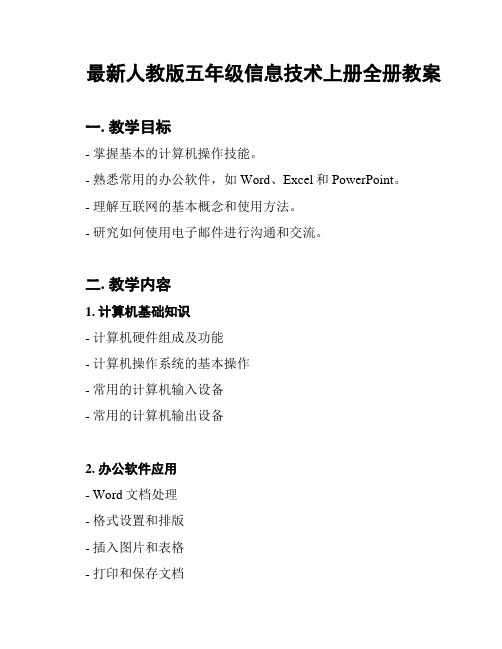
最新人教版五年级信息技术上册全册教案一. 教学目标- 掌握基本的计算机操作技能。
- 熟悉常用的办公软件,如Word、Excel和PowerPoint。
- 理解互联网的基本概念和使用方法。
- 研究如何使用电子邮件进行沟通和交流。
二. 教学内容1. 计算机基础知识- 计算机硬件组成及功能- 计算机操作系统的基本操作- 常用的计算机输入设备- 常用的计算机输出设备2. 办公软件应用- Word文档处理- 格式设置和排版- 插入图片和表格- 打印和保存文档- Excel数据处理- 单元格操作和公式应用- 数据排序和筛选- 制作简单的图表分析- PowerPoint演示文稿制作- 幻灯片布局和设计- 添加文本和图片- 制作简单的动画效果3. 互联网使用- 互联网的基本概念- 常用的浏览器操作技巧- 有效搜索信息的方法- 网络安全和个人信息保护4. 电子邮件沟通- 电子邮件的基本结构和原理- 创建和发送邮件- 接收和阅读邮件- 回复和转发邮件三. 教学步骤1. 引入课程内容,激发学生兴趣。
2. 分模块教授各个主题,进行理论讲解和实际操作演示。
3. 提供练机会,让学生独立操作和实践。
4. 结合实际案例和活动,加深学生对所学知识的理解和应用能力。
5. 进行课堂小结,让学生复和巩固所学内容。
6. 布置作业,以检验学生对知识的掌握情况。
四. 教学评价- 课堂表现和参与度- 作业完成情况- 关键概念和操作技能的掌握程度- 实际应用能力的展示和演示五. 教学资源- 电脑及相关设备- 人教版五年级信息技术教材- 教学演示文稿和案例资料- 网络资源和工具以上只是教案的大致内容概述,具体教学步骤和评价细则可以根据实际情况进行相应调整和完善。
希望本教案能够帮助学生全面提升信息技术水平,为将来的学习和工作打下坚实基础。
2024-2025学年人教版新教材信息技术五年级上册 第06课 判断选择用分支 教案
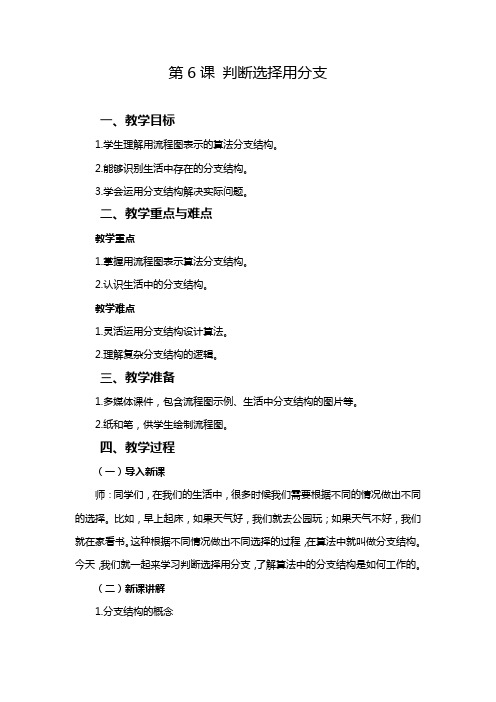
第6课判断选择用分支一、教学目标1.学生理解用流程图表示的算法分支结构。
2.能够识别生活中存在的分支结构。
3.学会运用分支结构解决实际问题。
二、教学重点与难点教学重点1.掌握用流程图表示算法分支结构。
2.认识生活中的分支结构。
教学难点1.灵活运用分支结构设计算法。
2.理解复杂分支结构的逻辑。
三、教学准备1.多媒体课件,包含流程图示例、生活中分支结构的图片等。
2.纸和笔,供学生绘制流程图。
四、教学过程(一)导入新课师:同学们,在我们的生活中,很多时候我们需要根据不同的情况做出不同的选择。
比如,早上起床,如果天气好,我们就去公园玩;如果天气不好,我们就在家看书。
这种根据不同情况做出不同选择的过程,在算法中就叫做分支结构。
今天,我们就一起来学习判断选择用分支,了解算法中的分支结构是如何工作的。
(二)新课讲解1.分支结构的概念(1)引入简单例子师:我们先来举一个简单的例子。
假设有一个数字,如果这个数字大于10,我们就输出“这个数字大于10”;如果这个数字小于等于10,我们就输出“这个数字小于等于10”。
这就是一个典型的分支结构,根据数字的大小不同,我们做出了不同的输出。
(2)定义分支结构师:分支结构也叫选择结构,它是根据给定的条件进行判断,然后根据判断结果选择不同的执行路径。
在算法中,分支结构通常用条件语句来实现,比如“如果……那么……否则……”。
2.用流程图表示分支结构(1)基本流程图符号介绍师:在学习用流程图表示分支结构之前,我们先来认识一下流程图中常用的符号。
矩形表示一个具体的操作,菱形表示一个判断条件,箭头表示流程的方向。
(2)以简单例子绘制流程图师:我们还是以刚才那个数字的例子来绘制流程图。
首先,我们用一个矩形表示输入一个数字。
然后,用一个菱形表示判断这个数字是否大于10。
如果数字大于10,就沿着箭头指向一个矩形,这个矩形中输出“这个数字大于10”;如果数字小于等于10,就沿着另一个箭头指向另一个矩形,这个矩形中输出“这个数字小于等于10”。
2024-2025学年人教版新教材信息技术五年级上册 第03课 游戏体验寻规律 教案

第3课游戏体验寻规律一、教学目标1.学生通过玩汉诺塔益智游戏,掌握其操作规律。
2.理解汉诺塔游戏中的算法,提升信息处理能力。
3.培养学生的逻辑思维和问题解决能力。
二、教学重点与难点教学重点1.掌握汉诺塔游戏的操作规律。
2.理解游戏中的算法。
教学难点1.分析和总结汉诺塔游戏的复杂规律。
2.运用算法解决汉诺塔游戏中的问题。
三、教学准备1.汉诺塔游戏道具若干套。
2.多媒体课件,展示汉诺塔游戏的介绍和玩法。
四、教学过程(一)导入新课师:同学们,今天我们来玩一个非常有趣的益智游戏——汉诺塔。
这个游戏不仅好玩,还能让我们学到很多知识呢。
大家有没有听说过汉诺塔游戏呢?(展示汉诺塔游戏的图片)(二)新课讲解1.汉诺塔游戏介绍(1)游戏规则师:汉诺塔游戏是由三根柱子和若干个大小不同的圆盘组成。
开始时,所有的圆盘都在一根柱子上,按照从大到小的顺序排列。
我们的任务是把这些圆盘全部移动到另一根柱子上,但是在移动的过程中,要遵守以下规则:①每次只能移动一个圆盘。
②大圆盘不能放在小圆盘上面。
(2)游戏目标师:我们的目标就是用最少的步数把所有的圆盘从一根柱子移动到另一根柱子上。
2.汉诺塔游戏的操作方法(1)以三个圆盘为例进行演示师:现在我们先来玩一个简单的汉诺塔游戏,有三个圆盘。
我们先把三个圆盘按照从大到小的顺序放在柱子A上。
(展示初始状态)第一步,我们把最小的圆盘从柱子A移动到柱子B。
(实际操作演示)第二步,把中间的圆盘从柱子A移动到柱子C。
第三步,把最小的圆盘从柱子B移动到柱子C。
第四步,把最大的圆盘从柱子A移动到柱子B。
第五步,把最小的圆盘从柱子C移动到柱子A。
第六步,把中间的圆盘从柱子C移动到柱子B。
第七步,把最小的圆盘从柱子A移动到柱子B。
(展示最终状态)(2)分析操作步骤师:我们来分析一下刚才的操作步骤。
首先,我们把最小的圆盘移动到了柱子B,这一步是为了给中间的圆盘腾出空间。
然后,我们把中间的圆盘移动到了柱子C,这一步是为了给最大的圆盘腾出空间。
人教版小学信息技术五年级上册全册完整教案

人教版小学信息技术五年级上册全册完整教案第一课:计算机基本操作- 教学目标:了解计算机的基本操作,掌握鼠标和键盘的使用方法。
- 教学内容:- 计算机的概念和作用;- 计算机的基本硬件设备;- 鼠标的使用方法;- 键盘的使用方法。
- 教学步骤:1. 引入计算机的概念和作用,让学生了解计算机的基本作用和在生活中的应用。
2. 展示计算机的基本硬件设备,包括主机、显示器、鼠标和键盘等,并讲解它们的功能和作用。
3. 分别介绍鼠标和键盘的使用方法,包括鼠标的左键、右键的功能,键盘上常用的按键等。
4. 给学生提供实际操作的机会,让他们亲自尝试使用鼠标和键盘进行简单的操作。
5. 总结本节课的内容,强调学生掌握计算机的基本操作方法的重要性。
- 教学评价:观察学生在实际操作中的表现,评估他们是否掌握了鼠标和键盘的基本使用方法。
第二课:Word文档处理- 教学目标:掌握Word文档的基本操作,包括创建、保存和编辑文档。
- 教学内容:- Word文档的介绍;- 创建新文档;- 保存文档;- 编辑文档内容。
- 教学步骤:1. 介绍Word文档的作用和常见的应用场景。
2. 演示如何创建新的Word文档,并让学生跟随操作创建自己的文档。
3. 强调文档保存的重要性,教授保存文档的方法,并提醒学生合理选择保存路径和文件名。
4. 引导学生掌握文档编辑的基本操作,包括插入文字、删除文字、修改字体样式等。
5. 鼓励学生尝试自己编辑文档,并展示他们的成果。
- 教学评价:观察学生在实际操作中是否能够独立创建、保存和编辑Word文档。
第三课:电子表格处理- 教学目标:了解电子表格的基本概念,学会创建和编辑简单的电子表格。
- 教学内容:- 电子表格的作用和特点;- 创建新的电子表格;- 编辑电子表格内容。
- 教学步骤:1. 介绍电子表格的作用,解释它与传统表格的区别。
2. 演示如何创建新的电子表格,并让学生跟随操作创建自己的表格。
3. 强调单元格的概念和重要性,教授编辑表格内容的方法,包括输入文字、数值和公式等。
最新五年级信息技术教案人教版
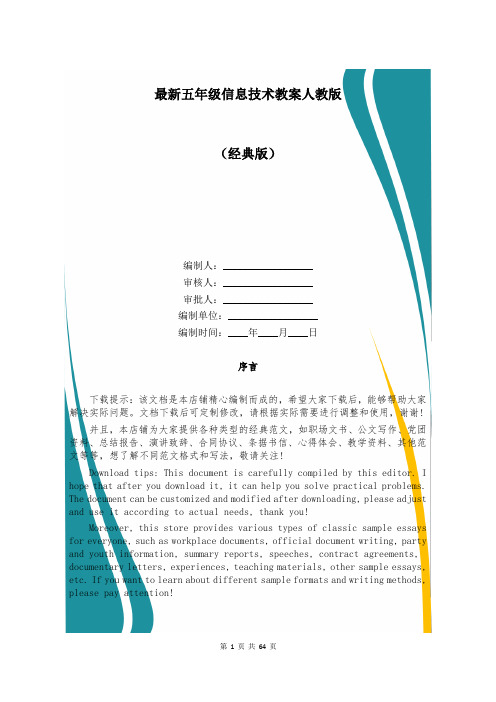
最新五年级信息技术教案人教版(经典版)编制人:__________________审核人:__________________审批人:__________________编制单位:__________________编制时间:____年____月____日序言下载提示:该文档是本店铺精心编制而成的,希望大家下载后,能够帮助大家解决实际问题。
文档下载后可定制修改,请根据实际需要进行调整和使用,谢谢!并且,本店铺为大家提供各种类型的经典范文,如职场文书、公文写作、党团资料、总结报告、演讲致辞、合同协议、条据书信、心得体会、教学资料、其他范文等等,想了解不同范文格式和写法,敬请关注!Download tips: This document is carefully compiled by this editor. I hope that after you download it, it can help you solve practical problems. The document can be customized and modified after downloading, please adjust and use it according to actual needs, thank you!Moreover, this store provides various types of classic sample essays for everyone, such as workplace documents, official document writing, party and youth information, summary reports, speeches, contract agreements, documentary letters, experiences, teaching materials, other sample essays, etc. If you want to learn about different sample formats and writing methods, please pay attention!最新五年级信息技术教案人教版五年级教案需要充分考虑学生的学习差异,采用灵活多样的教学策略,以满足每个学生的学习需求。
人教版PEP信息技术五年级上册全册教案

人教版PEP信息技术五年级上册全册教案第一单元:认识计算机1.1 认识计算机(1课时)- 教学目标:- 了解计算机的基本定义和功能。
- 掌握计算机的组成部分和外部设备。
- 教学内容:- 计算机的基本定义和功能。
- 计算机的组成部分和外部设备。
- 教学过程:- 引入计算机的定义和功能。
- 介绍计算机的组成部分和外部设备。
- 组织学生分组讨论计算机的应用场景。
- 教学评价:- 学生能够正确描述计算机的定义和功能。
- 学生能够准确辨认计算机的组成部分和外部设备。
1.2 认识鼠标和键盘(1课时)- 教学目标:- 了解鼠标和键盘的基本功能和使用方法。
- 掌握鼠标和键盘的正确使用姿势。
- 教学内容:- 鼠标的基本功能和使用方法。
- 键盘的基本功能和使用方法。
- 教学过程:- 介绍鼠标的基本功能和使用方法。
- 演示鼠标的正确使用姿势。
- 介绍键盘的基本功能和使用方法。
- 演示键盘的正确使用姿势。
- 教学评价:- 学生能够准确描述鼠标和键盘的基本功能和使用方法。
- 学生能够正确使用鼠标和键盘,并保持正确的使用姿势。
第二单元:认识信息技术之网络2.1 认识互联网(1课时)- 教学目标:- 了解互联网的基本概念和特点。
- 掌握互联网的常见应用和安全注意事项。
- 教学内容:- 互联网的基本概念和特点。
- 互联网的常见应用和安全注意事项。
- 教学过程:- 引入互联网的基本概念和特点。
- 介绍互联网的常见应用和安全注意事项。
- 组织学生分组讨论互联网的正面和负面影响。
- 教学评价:- 学生能够正确描述互联网的基本概念和特点。
- 学生能够准确说明互联网的常见应用和安全注意事项。
2.2 认识网页和搜索引擎(1课时)- 教学目标:- 了解网页的基本结构和元素。
- 掌握搜索引擎的基本使用方法。
- 教学内容:- 网页的基本结构和元素。
- 搜索引擎的基本使用方法。
- 教学过程:- 介绍网页的基本结构和元素。
- 演示搜索引擎的基本使用方法。
2023部编新人教版五年级((上册))信息技术(全册)教案
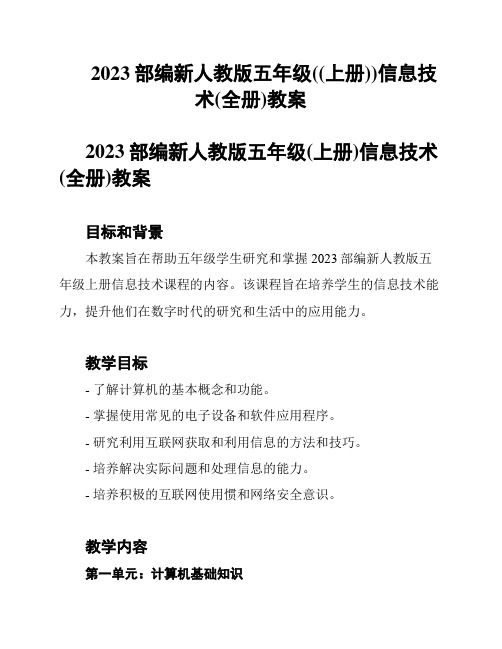
2023部编新人教版五年级((上册))信息技术(全册)教案2023部编新人教版五年级(上册)信息技术(全册)教案目标和背景本教案旨在帮助五年级学生研究和掌握2023部编新人教版五年级上册信息技术课程的内容。
该课程旨在培养学生的信息技术能力,提升他们在数字时代的研究和生活中的应用能力。
教学目标- 了解计算机的基本概念和功能。
- 掌握使用常见的电子设备和软件应用程序。
- 研究利用互联网获取和利用信息的方法和技巧。
- 培养解决实际问题和处理信息的能力。
- 培养积极的互联网使用惯和网络安全意识。
教学内容第一单元:计算机基础知识- 计算机的定义和分类- 计算机硬件和软件的基本概念- 计算机的工作原理和基本操作第二单元:常见电子设备和软件应用程序- 常见电子设备(如手机、平板电脑、笔记本电脑)的功能和使用方法- 常见软件应用程序(如文字处理软件、电子表格软件、幻灯片制作软件)的功能和使用方法第三单元:互联网的使用- 互联网的概念和基本原理- 使用互联网搜索和获取信息的方法和技巧- 访问和使用常见网站和应用程序第四单元:信息处理和解决问题- 信息的搜集、整理和加工方法- 利用计算机和软件解决实际问题的基本步骤和方法- 项目制作和报告撰写的基本要素第五单元:网络安全和使用规范- 网络安全的基本概念和重要性- 研究安全上网的基本规则和技巧- 遵守网络使用的规范和道德原则教学方法- 教师授课和讲解,结合实例演示和互动讨论。
- 学生团体活动和小组合作研究。
- 利用电子设备和互联网资源进行实践和应用。
教学评估- 日常课堂观察和检测学生的研究情况。
- 定期进行小测试和作业评估。
- 项目作业的完成情况和质量评价。
- 期末考试对学生整体掌握情况进行评估。
参考资源- 2023部编新人教版五年级(上册)信息技术教材- 电子设备和软件应用的相关文档和教程- 互联网上的相关资源和教育网站以上教案旨在为五年级学生提供全面的信息技术教育,帮助他们全面提升信息技术能力并应用于学习和生活中。
第02课 使用数字设备 (教案)2024-2025学年五年级上册信息技术人教版

第二课使用数字设备一、教学目标1.学生能够清晰地阐述计算机硬件的组成部分(如主机、显示器、键盘、鼠标等)及其主要功能,理解计算机软件的分类(系统软件和应用软件)和作用,熟练掌握计算机的开机、关机、鼠标操作等基本操作。
2.学生能够准确说出平板计算机的特点(如便携性、触摸操作等),熟悉其常用的功能按钮和接口,熟练掌握平板计算机的解锁、屏幕操作、应用程序打开与关闭等基本操作技能。
3.学生能够列举出正确、规范使用数字设备的要点(如保持适当距离、控制使用时间等),辨别常见的不规范使用行为(如过度沉迷、在不安全的网络环境下操作等)及其可能带来的危害(如视力下降、网络诈骗等),并在日常使用中养成良好的习惯,如定期清理设备、注意设备的存放环境等。
4.学生能够根据给定的生活需求(如查询旅游景点信息、寻找学习资料等),选择合适的在线搜索工具(如百度、谷歌等搜索引擎,或特定的专业网站),输入准确有效的关键词,快速获取有用的信息和资源,并能对获取的信息进行初步的筛选和整理。
5.学生能够说出信息的常见来源(如网络、书籍、电视等),理解信息在解决问题、辅助决策、丰富知识等方面的重要作用,提高对信息价值的认识。
二、教学重点与难点教学重点1.详细讲解计算机硬件的各个组成部分及其功能,通过实际操作让学生熟练掌握计算机的基本操作。
2.全面介绍平板计算机的特点和常用操作技能,通过实践让学生能够熟练运用。
3.重点强调正确、规范使用数字设备的重要性和方法,培养学生良好的使用习惯。
教学难点1.以简单易懂的方式帮助学生理解计算机系统软件和应用软件的区别及协同工作原理。
2.引导学生根据不同的生活需求和情境,灵活选择最有效的在线搜索方式和准确的关键词,提高信息获取的效率和质量。
3.如何让学生在长期的使用过程中始终保持规范使用数字设备的意识,并将良好的习惯内化为自觉行为。
三、教学准备1.每个学生一台计算机、一台平板计算机。
2.制作包含计算机软硬件结构、平板计算机操作演示、正确使用数字设备规范、在线搜索技巧及案例等内容的多媒体课件。
2023年人教版五年级信息技术上册《全册》教案
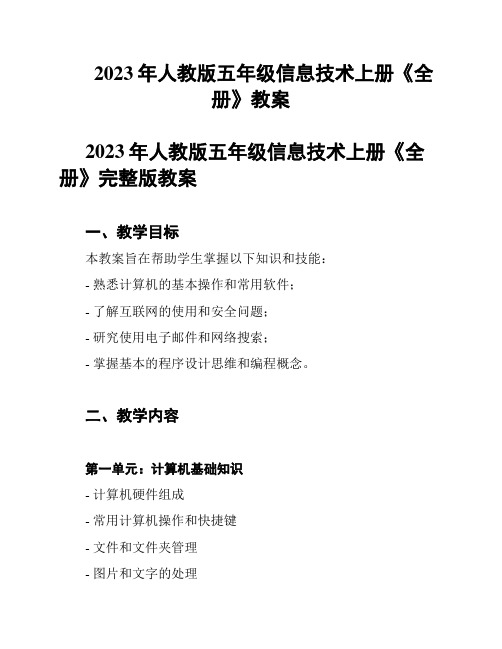
2023年人教版五年级信息技术上册《全册》教案2023年人教版五年级信息技术上册《全册》完整版教案一、教学目标本教案旨在帮助学生掌握以下知识和技能:- 熟悉计算机的基本操作和常用软件;- 了解互联网的使用和安全问题;- 研究使用电子邮件和网络搜索;- 掌握基本的程序设计思维和编程概念。
二、教学内容第一单元:计算机基础知识- 计算机硬件组成- 常用计算机操作和快捷键- 文件和文件夹管理- 图片和文字的处理第二单元:互联网的使用和安全- 互联网的基本概念和功能- 上网安全和个人信息保护- 常用网络服务和应用的使用- 网络搜索技巧和策略第三单元:电子邮件的使用- 电子邮件的基本知识和功能- 发送和接收邮件的操作- 邮件安全和隐私保护第四单元:编程入门- 程序设计思维和逻辑- 图形化编程工具的使用- 编写简单的程序和小游戏- 分享和展示编程作品三、教学方法- 演示讲解:通过实际操作演示计算机和互联网的常用操作和功能;- 练训练:针对每个单元的研究目标,设计相关的练题和任务,提供学生练和巩固所学知识的机会;- 项目实践:引导学生进行项目实践,如编写小程序、制作简单网页等,以提升他们的创造力和动手能力;- 小组合作:组织学生进行小组合作研究,在合作中培养他们的团队协作和沟通能力。
四、教学评价为了评价学生的研究成果和教学效果,采用以下评价方式:- 日常表现:关注学生的课堂表现、参与度和作业完成情况;- 练和作业:设计练和作业题目,通过批改和讲评,评价学生的掌握程度;- 项目评估:针对编程项目等实践性任务,进行评估和展示;- 综合评价:根据学生在各个方面的表现,综合评价学生的综合能力和成绩。
五、教学资源教学资源准备如下:- 计算机和投影仪- 互联网连接- 课本和参考书籍- 练题和作业- 编程软件和工具以上就是2023年人教版五年级信息技术上册《全册》完整版教案的内容和安排。
请根据实际情况进行适度调整和补充,以达到最佳的教学效果。
最新人教版五年级信息技术上册教案全册

最新人教版五年级信息技术上册教案全册第一课:计算机的基本组成
教学目标:
- 了解计算机的基本组成部分
- 掌握计算机的工作原理
- 学会使用计算机的常见术语
教学内容:
1. 计算机的硬件部分
- 中央处理器(CPU)
- 主要储存器(内存)
- 输入设备(键盘、鼠标)
- 输出设备(显示器、打印机)
- 辅助存储设备(硬盘、U盘)
2. 计算机的软件部分
- 操作系统
- 应用程序
3. 计算机的工作原理
- 输入、运算、输出
4. 计算机常见术语
- 文件
- 文件夹
- 网络
- 网站
教学步骤:
1. 引入课题,激发学生兴趣。
2. 介绍计算机的硬件组成,通过图片和实物展示,让学生了解各部分的名称和功能。
3. 介绍计算机的软件组成,解释操作系统和应用程序的作用。
4. 通过实例演示计算机的工作原理,引导学生理解输入、运算和输出的过程。
5. 教授计算机的常见术语,帮助学生构建基本的计算机知识框架。
6. 结束课时,复重点内容,解答学生疑问。
教学资源:
- 计算机硬件实物和图片
- 课件展示
- 教辅材料
教学评估:
- 针对学生的问题解答及互动讨论
- 学生对计算机基本组成的理解程度
- 学生对常见术语的掌握程度
扩展活动:
- 让学生通过分组讨论或小组报告分享自己对计算机的理解和常见术语的运用。
人教版五年级上册信息技术全册教案

教学内容:第一课、你会收集信息吗教学目的与要求:1、会用传统的方法收集信息,并逐步形成收集、获取信息的习惯;2、学会使用普通电话、IC卡电话、磁卡电话收集和传播信息,掌握“120”、“114”等常用电话号码的用途,明白它们是特殊的“信息服务”号码;3、了解现代通信工具BP机、手机的基本常识,知道它们是人们互通信息的重要工具;4、学会用设备获取录音带里的信息;5、学会用设备获取录像带、VCD光盘或DVD光盘中的信息;6、知道在现代社会里,还有传真机、便携式VCD机、掌中宝电视机、掌上电脑等,用它们也可收集获取信息。
教学重难点:会用传统方法直接收集信息,学习利用设备获得信息。
课型:新授课时:1课时教学过程:一、兴趣导入1、提问:同学们,明天是什么天气?2、再问:你是怎么知道的?3、讲述:我们把这些方法统称为收集信息。
4、谈话:同学们,你们会收集信息吗?今天,我们一起来找一找收集信息的有趣的方法。
二、新授(一)掌握收集信息的常用方法1、谈话:信息可以通过多种方法来收集。
2、思考:除了以上收集天气信息的方式之外,你还知道那些收集信息的常用方式?3、说一说:收集信息的常用方法有哪些?4、试一试:选择一种方式,收集1—2条你感兴趣的信息。
5、出示电话。
6、提问:我们可以利用电话获取那些信息?各是怎样的途径?7、试一试:用电话收集信息。
8、思考:现代通讯工具有怎样的变化?9、说一说:通讯工具的发展变化。
10、提问:你们会使用手机吗?11、说一说:手机的使用方法。
12、思考:手机和家用电话在使用上有何不同?13、学生讨论不同之处。
14、学生汇报结果。
15、这些是我们收集信息的常用方法。
(二)掌握运用特定设备收集信息的方法1、谈话:同学们,你们知道那些信息是存放在特定的设备里的?2、学生汇报结果。
3、说一说:收录机、录放机、单放机、复读机等设备的使用。
4、思考:VCD机与录放机、录像机里存放的信息的方式一样吗?5、介绍:传真机、便携式VCD机、掌中宝电视机、掌上电脑的使用。
2024-2025学年人教版新教材信息技术五年级上册 第14课 算法效率比一比 教案

第14课算法效率比一比一、教学目标1.学生认识到解决同一个问题可以有不同的算法。
2.理解不同算法具有不同的效率。
3.能够分析和比较不同算法的效率。
二、教学重点与难点教学重点1.掌握不同算法解决同一问题的方法。
2.比较不同算法的效率。
教学难点1.深入理解算法效率的概念。
2.准确分析复杂问题中不同算法的效率差异。
三、教学准备1.多媒体课件,展示不同算法解决问题的示例及效率比较方法。
2.纸和笔,供学生进行计算和分析。
四、教学过程(一)导入新课师:同学们,在我们解决问题的时候,往往可以有多种不同的方法。
就像我们去学校,可以走路、骑自行车或者坐公交车。
在算法中也是一样,解决同一个问题可以有不同的算法。
那么,不同的算法之间有什么区别呢?今天我们就来学习算法效率比一比,看看不同的算法具有怎样不同的效率。
(二)新课讲解1.解决同一个问题的不同算法(1)引入问题师:我们先来思考一个简单的问题,比如计算1到100的和。
大家想想,我们可以用哪些方法来解决这个问题呢?(2)列举不同算法师:有的同学可能会想到用一个循环,从1开始依次加到100。
这是一种方法。
还有的同学可能会想到利用数学公式,(首项+末项)×项数÷2,也就是(1+100)×100÷2。
这又是一种不同的算法。
(3)分析不同算法的特点师:我们来分析一下这两种算法的特点。
第一种算法,使用循环,需要进行多次加法运算。
而第二种算法,利用数学公式,只需要进行一次加法、一次乘法和一次除法运算。
从直观上看,第二种算法似乎更加简洁高效。
2.不同算法的效率差异(1)定义算法效率师:算法效率是指算法执行所需要的时间和空间资源。
一般来说,我们希望算法的效率越高越好,也就是执行时间越短、占用空间越小。
(2)举例说明效率差异师:我们还是以计算1到100的和为例。
假设我们用第一种算法,使用循环来计算。
我们需要设置一个变量来存储和,然后从1开始循环到100,每次循环都将当前的数加到和中。
2024-2025学年人教版新教材信息技术五年级上册 第02课 算法认识与体验 教案

第2课算法认识与体验一、教学目标1.学生能够了解算法的总体结构。
2.进一步认识算法,理解算法在信息处理中的作用。
3.培养学生的逻辑思维能力和问题解决能力。
二、教学重点与难点教学重点1.理解算法的总体结构。
2.认识算法在信息处理中的重要性。
教学难点1.分析复杂算法的总体结构。
2.运用算法解决实际问题。
三、教学准备1.多媒体课件,展示不同算法的实例和流程图。
2.一些简单的问题情境卡片,用于课堂活动。
四、教学过程(一)导入新课师:同学们,上节课我们学习了生活处处有算法,知道了算法就是解决问题的方法和步骤。
那么,算法到底有哪些结构呢?今天我们就一起来认识算法的总体结构,进一步体验算法的魅力。
(二)新课讲解1.算法的总体结构概述师:算法的总体结构可以分为顺序结构、选择结构和循环结构。
这三种结构是算法的基本组成部分,大多数复杂的算法都是由这三种结构组合而成的。
(1)顺序结构顺序结构是最简单的算法结构,它按照从上到下的顺序依次执行各个步骤。
例如,我们先做数学作业,再做语文作业,最后做英语作业,这就是一个顺序结构的算法。
顺序结构的特点是执行过程中没有分支和循环,每个步骤都按照既定的顺序依次执行。
(2)选择结构选择结构也称为分支结构,它根据给定的条件进行判断,然后选择不同的执行路径。
例如,如果今天天气好,我们就去公园玩;如果天气不好,我们就在家看书。
这就是一个选择结构的算法。
选择结构通常使用条件语句来实现,如“如果……那么……否则……”。
在选择结构中,根据条件的真假,程序会选择不同的分支执行。
(3)循环结构循环结构是指在一定条件下重复执行某一操作的结构。
例如,我们计算1到10的和,可以使用循环结构,从1开始,依次加上2、3、4……直到加到10。
循环结构通常使用循环语句来实现,如“当……时,重复执行……”或“对于……中的每一个……,执行……”。
在循环结构中,只要满足循环条件,就会不断地重复执行特定的操作。
2.顺序结构的详细讲解(1)举例说明顺序结构的算法师:我们来看一个顺序结构的例子。
2024-2025学年人教版新教材信息技术五年级上册 第04课 算法应用在身边 教案
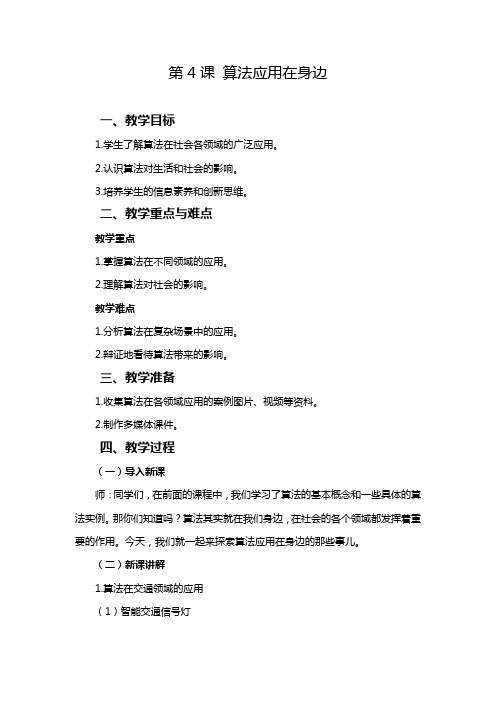
第4课算法应用在身边一、教学目标1.学生了解算法在社会各领域的广泛应用。
2.认识算法对生活和社会的影响。
3.培养学生的信息素养和创新思维。
二、教学重点与难点教学重点1.掌握算法在不同领域的应用。
2.理解算法对社会的影响。
教学难点1.分析算法在复杂场景中的应用。
2.辩证地看待算法带来的影响。
三、教学准备1.收集算法在各领域应用的案例图片、视频等资料。
2.制作多媒体课件。
四、教学过程(一)导入新课师:同学们,在前面的课程中,我们学习了算法的基本概念和一些具体的算法实例。
那你们知道吗?算法其实就在我们身边,在社会的各个领域都发挥着重要的作用。
今天,我们就一起来探索算法应用在身边的那些事儿。
(二)新课讲解1.算法在交通领域的应用(1)智能交通信号灯师:同学们,在我们日常出行中,交通信号灯是非常重要的。
现在很多城市都采用了智能交通信号灯系统,这个系统就是利用算法来实现的。
智能交通信号灯可以根据道路上的车流量、行人数量等信息,自动调整信号灯的时间,从而提高交通效率。
比如说,在车流量大的时候,绿灯时间会自动延长,让更多的车辆通过;而在行人较多的时候,会适当增加行人过马路的时间。
这样的算法可以让交通更加顺畅,减少拥堵。
(2)导航软件师:大家有没有用过导航软件呢?导航软件也是算法在交通领域的一个重要应用。
导航软件可以根据我们的出发地和目的地,为我们规划出最佳的路线。
在规划路线的过程中,导航软件会考虑很多因素,比如道路的拥堵情况、距离的远近、行驶时间等。
通过算法的计算,导航软件可以为我们提供最快、最便捷的路线,让我们更加轻松地到达目的地。
而且,在我们行驶的过程中,导航软件还会实时更新路况信息,根据实际情况调整路线,确保我们始终走在最优化的道路上。
2.算法在医疗领域的应用(1)医疗诊断辅助系统师:在医疗领域,算法也发挥着重要的作用。
现在有很多医疗诊断辅助系统,这些系统可以通过分析患者的症状、检查结果等信息,帮助医生进行疾病的诊断。
最新人教版五年级上册信息技术教案(全册)

最新人教版五年级上册信息技术教案(全册)第一单元制作多媒体幻灯片教学目的:1、通过多媒体文件的演示使学生体会到利用多媒体技术的优点,从而激发学生的学习兴趣;2、使学生理解一般应用软件在Windows98平台上如何启动和退出;3、使学生能比较熟练的制作一个图文并荗的演示文稿;4、使学生学会控制演示文稿的播放;5、通过对“深入学习”的学习,培养学生的探索精神和对其他软件触类旁通的能力;6、通过课程最后的综合练习,培养学生团结协作的精神和创新能力,促使学生学会利用学校资源。
第1课认识演示文稿一、教学目的:1、理解多媒体技术的概念;2、对PowerPoint的启动、退出、文件的保存能进行比较熟练的操作;3、比较熟练的制作演示文稿。
二、教学重点难点:多媒体技术的概念和演示文稿的制作。
三、教学工具:幻灯片和制作的演示文稿、计算机、PowerPoint软件四、教学方法:比较法、探究法五、教学过程:(一)引入:同学们请看这是什么?(幻灯片),哪这又是什么?(幻灯片、演示文稿)我们来看看这两种幻灯片有什么不同?在计算机上播放演示文稿并与幻灯片对比它们的相同点与不同点?如果在上课时用多媒体技术就能大大的提高教学效率和学生的兴趣,同样运用多媒体技术进行产品展示,将给客户以直观的感受,以赢得更多的客户。
目前有很多多媒体制作工具如PowerPoint、Authorware、方正奥思等,对于初学者来说PowerPoint做为Offoce97之一是最易学习的一种多媒体制作工具。
(二)讲述:PowerPoint启动1、演示文稿的概念:图文并茂、形象生动的电子幻灯片的组合就叫电子演唱会示文稿(或称多媒体讲稿)简称演示文稿。
2、PowerPoint启动:由学生来讲建立演示文稿的三种方法:1)“内容提示向导”将演示文稿的制作过程简单化到只需填表即可;2)“模板”是由专门的图文设计师制作完成;3)“空演示文稿”用于建立自己风格的演示文稿;我们要学习的是第三种建立演示文稿的方法。
第1课 寻找信息科技 (教案)2024-2025学年五年级上册信息技术人教版

第一课寻找信息科技一、教学目标1.让学生亲身感受信息科技在日常生活、工作和学习中的广泛应用,增强对信息科技重要性的认识。
2.帮助学生了解常见的数字设备,包括手机、平板电脑、智能手表等,并熟悉它们的主要功能。
3.通过实际案例的分析和讨论,使学生能够理解生活中的在线经济、新兴媒体、人工智能等实例,深刻感受在线社会对学习与生活的影响。
4.培养学生观察生活中信息科技应用的能力,提高学生对信息科技的兴趣和探索欲望。
5.引导学生正确看待信息科技带来的便利和挑战,培养学生合理利用信息科技的意识。
二、教学重点与难点教学重点1.引导学生发现并总结信息科技在日常生活、工作和学习中的各种应用场景。
2.介绍常见数字设备的基本类型和主要功能,使学生能够清晰区分和理解。
教学难点1.如何让学生深入理解在线经济、新兴媒体和人工智能等概念,并能感受到它们对生活的深远影响。
2.怎样引导学生在众多信息科技应用中,正确认识和应对信息科技可能带来的负面影响,如信息安全、网络沉迷等问题。
三、教学准备1.收集并整理丰富的信息科技应用案例图片、视频资料,包括智能家居、在线教育、移动支付等方面。
2.准备多种常见数字设备的实物或模型,如不同型号的手机、平板电脑、智能手表等,以供学生观察和体验。
3.制作包含教学内容、互动练习和拓展资源的多媒体课件,辅助教学过程。
4.为学生分组,准备小组讨论记录表格,便于学生记录讨论结果和心得。
四、教学过程(一)导入新课1.播放一段精彩的视频,展示未来充满信息科技的智能生活场景,如自动驾驶汽车、智能医疗、虚拟办公等。
2.视频播放结束后,向学生提问:“同学们,刚刚的视频中展现了很多神奇的场景,你们在生活中有没有遇到过类似的信息科技应用呢?”鼓励学生举手分享自己的经历。
3.教师根据学生的回答进行简单总结,引出本节课的主题——寻找信息科技。
(二)复习旧知1.教师提问:“同学们,还记得我们之前学过的计算机的基本组成部分吗?”引导学生回顾计算机的硬件组成,如主机、显示器、键盘、鼠标等。
- 1、下载文档前请自行甄别文档内容的完整性,平台不提供额外的编辑、内容补充、找答案等附加服务。
- 2、"仅部分预览"的文档,不可在线预览部分如存在完整性等问题,可反馈申请退款(可完整预览的文档不适用该条件!)。
- 3、如文档侵犯您的权益,请联系客服反馈,我们会尽快为您处理(人工客服工作时间:9:00-18:30)。
第一课常见设备再认识教学目标:知识目标1、会用传统的方法收集信息,并逐步形成收集、获取信息的习惯;能力目标1、学会使用普通电话、IC卡电话、磁卡电话收集和传播信息,掌握“120”、“114”等常用电话号码的用途,明白它们是特殊的“信息服务”号码;2、了解现代通信工具BP机、手机的基本常识,知道它们是人们互通信息的重要工具;3、学会用设备获取录音带里的信息;4、学会用设备获取录像带、VCD光盘或DVD光盘中的信息;5、知道在现代社会里,还有传真机、便携式VCD机、掌中宝电视机、掌上电脑等,用它们也可收集获取信息。
情感目标培养学生学习信息技术知识的兴趣。
教学重难点:会用传统方法直接收集信息,学习利用设备获得信息。
教学过程:一、兴趣导入1、提问:同学们,明天是什么天气2、再问:你是怎么知道的3、讲述:我们把这些方法统称为收集信息。
4、谈话:同学们,你们会收集信息吗今天,我们一起来找一找收集信息的有趣的方法。
二、新授(一)掌握收集信息的常用方法1、谈话:信息可以通过多种方法来收集。
2、思考:除了以上收集天气信息的方式之外,你还知道那些收集信息的常用方式3、说一说:收集信息的常用方法有哪些4、试一试:选择一种方式,收集1—2条你感兴趣的信息。
5、出示电话。
6、提问:我们可以利用电话获取那些信息各是怎样的途径7、试一试:用电话收集信息。
8、思考:现代通讯工具有怎样的变化9、说一说:通讯工具的发展变化。
10、提问:你们会使用手机吗11、说一说:手机的使用方法。
12、思考:手机和家用电话在使用上有何不同13、学生讨论不同之处。
14、学生汇报结果。
15、这些是我们收集信息的常用方法。
(二)掌握运用特定设备收集信息的方法1、谈话:同学们,你们知道那些信息是存放在特定的设备里的2、学生汇报结果。
3、说一说:收录机、录放机、单放机、复读机等设备的使用。
4、思考:VCD机与录放机、录像机里存放的信息的方式一样吗5、介绍:传真机、便携式VCD机、掌中宝电视机、掌上电脑的使用。
6、小结:以上这些设备是获取信息的专用设备。
巩固练习收集信息小比赛:1、宣布比赛内容与要求。
2、学生分小组合作,收集相关信息。
3、评议比赛结果。
第二课图像扫描我来做教学目标知识目标能把扫描仪与计算机正确连接。
能力目标掌握扫描仪的基本使用方法情感目标1.团队合作能力;2.与人沟通能力。
教学重难点教学重点:学习扫描仪的安装与使用,维护。
教学难点:能够利用扫描仪扫描文件。
教学过程引入新课1、复习上节课所讲的主要内容,提问学生。
2、导入新课案例导入:小明在某公司工作,一天他到文印室扫描一份文件,发现扫描不了,指示灯显示错误,红灯一直在闪。
由问题引导学生思考、解决问题,之后指出解决问题的方法让学生去选择。
培养学生团队精神,共同解决问题的能力。
下达任务1、扫描仪安装与使用;2、扫描仪日常维护与保养;3、扫描仪日常故障排除。
新课工作任务一:扫描仪软件安装1.软件安装随机光盘插入光驱后,一般会自动打开安装程序,窗口如图5-1所示。
若没有自动执行,可手动运行光盘根目录下的文件,进入安装窗口。
单击“安装软件”按钮,出现如图5-2所示的安装类型选择窗口,本例选择“典型”安装。
图5-1 扫描仪软件安装图5-2 安装类型选择单击“下一步”后,出现如图5-3所示的软件安装选择窗口,本例选中了随机提供的全部两个应用软件。
再单击“下一步”后,出现如图5-4所示的软件安装确认窗口,再单击“下一步”,开始自动安装所选软件。
安装过程中全部认可默认提示,直至完成所选两个软件的安装。
软件安装完成后,桌面上会显示所选安装软件的快捷图标。
图5-3 选择安装软件图5-4 确认安装选择2.硬件安装扫描仪硬件的安装比较简单,HP scanjet 2200c采用USB接口方式。
安装步骤如下:(1)从扫描仪底部拔出塑料钥匙,打开扫描头的固定锁。
如图5-5所示。
(2)连接 USB 电缆。
如图5-6和5-7所示。
(3)连接电源线。
如图5-8所示。
硬件安装过程中,系统可能会要求重新启动计算机,遵照执行即可。
单击“下一步”后,出现如图5-3所示的软件安装选择窗口,本例选中了随机提供的全部两个应用软件。
再单击“下一步”后,出现如图5-4所示的软件安装确认窗口,再单击“下一步”,开始自动安装所选软件。
安装过程中全部认可默认提示,直至完成所选两个软件的安装。
软件安装完成后,桌面上会显示所选安装软件的快捷图标。
图5-3 选择安装软件图5-4 确认安装选择2.硬件安装扫描仪硬件的安装比较简单,HP scanjet 2200c采用USB接口方式。
安装步骤如下:(1)从扫描仪底部拔出塑料钥匙,打开扫描头的固定锁。
如图5-5所示。
(2)连接 USB 电缆。
如图5-6和5-7所示。
(3)连接电源线。
如图5-8所示。
硬件安装过程中,系统可能会要求重新启动计算机,遵照执行即可。
图5-5 打开固定锁图5-6 插入USB接口工作任务二:扫描仪的使用1.原稿的放置原稿在放置时,要正面朝下,居中放正,贴紧玻璃板。
如图5-9所示。
2.扫描软件HP Precision Scan LTX的启动。
3.扫描软件HP Precision Scan LTX的使用。
工作任务三:扫描仪的日常维护与保养1.定期做好保洁工作2.保护好光学部件3.不要擅自拆修操作训练1、安要求完成上述操作;执行上机练习,完成教学任务,不得做与教学内容无关的事情。
2、巡回指导,及时发现学生在练习中出现的问题并帮助学生及时的解决问题。
课堂小结1.本次课达到教学目标,能顺利完成扫描仪使用操作与设置。
2.对课堂情况进行总结,重点表扬好的方面,同时也应指出不足的地方。
3.对下一次课的内容进行提示,学生应提前预习。
4.布置预习作业。
第3课录制声音真轻教学目标:1、了解声音的录制应该具备的基本条件,包括硬件和软件。
2、能学会用WINDOWS自带的“录音机”程序录制声音。
3、可以选择不同的音源对声音进行录制4、通过欣赏声音文件,增加学习的兴趣,并能对同伴的作品进行合理的评价。
教学的重点与难点:重点:声音的录制。
难点:对声音的录制和选择不同音源进行录音。
教学方法与手段:任务驱动与学生自主探究教学过程:(一)创设情境,引入新课1、先介绍一种录音软件工具,可以录制等2、介绍变声软件,引起兴趣3、在能使用这些软件之前要先学会最简单录音工具---windows自带的录音机,那么今天我们就来学习一下有关录音机的一些知识。
(二)任务驱动,自主探究1、录音前的准备硬件设备、软件设置自学:在线学习/录音/探究一.doc探索一:声音录不进去怎么办找找看什么原因呢双击任务栏右侧的”音量”控制"选项"菜单---属性----录音(如下图),可以参考书本P17的录音设备软件设置此处内容不必修改点击”确定”录电脑播放的声音选择Microphone:可以录制麦克风的声音选择Stereo Mix: 可以录制电脑音箱发出的所有声音。
学生讨论自学探索一后,教师请一位同学展示他的探索过程。
2、任务一任务:录制语文课本里的文章(三个文件“巴东三峡.doc”、“周庄水韵.doc”、“茅屋为秋风所破歌.doc”)要求:注意朗读技巧提示:先进行录音准备(在线学习/录音/探索一.doc)打开书本P18,参照书本的步骤打录音机程序录音内容:在线学习/录音/课文/ (任选一篇)完成录音后保存在我的文档中,文件名:班座号录音录音后请播放自己的作品,在下面回答框中回答以下问题:(回答时请在左边框中选中任务一别答错题了!在回答框中回答完后单击"回答"按钮即可!)请问你保存的文件的后缀(扩展名)是什么当我们播放声音的时候,你观察到"录音机"上哪些地方在发生了变化(有3处)回答问题后交上作品(交作业时请到我的文档中找到自己的作业,右键-发送到-交作业)已完成任务一的同学阅读书本P19的资料3、讲解分析选三位同学作品来演示,并指出声音大小的影响质量4、任务二:不同音源的输入把电脑FLASH声音或MP3的其中一部分录成彩铃或来电铃声提示:先进行音源选择,操作过程:(查阅"探索一.doc)作业:打开在线学习/录音/FLASH动画,播放动画,录制其中一段声音,保存文件为:班座号FLASH,上交作业回答:1)当我们录制声音的时候,你观察到"录音机"上哪些地方在发生了变化2)你认为录音控制中选选择Stereo Mix 项是录制什么来源的声音呢5、任务三(选做题):认识其它录音软件此题为选做题,如果你完成了任务一和任务二的基础上试试任务三,!听一下你还能认得自己声音打开在线学习/录音/其它录音软件将"变声软件"整个文件夹复制到桌面上先运行"绿化.bat"再运行""试录一段声音你学会了吗6、任务四:评价小结:这节课我们学习了录音前准备软硬件的设置,如何使用WINDOWS自带的录音机进行录音,如何选择不同音源的录入,如何播放自己的声音.回答以下问题:1)如果我要录一首电脑上播放的mp3音乐,要选择录音控制Microphone还是Stereo Mix?2)如果我要自己朗读语文课本的内容,录音时要选择录音控制中Microphone还是Stereo Mix3)评价:播放自己的作品,对照这节课的小节,回答你对自己作品及这节课所学习的内容的掌握程度的满意度(优、良、及格、不及格)4)对于这节课你还有疑问吗,有没什么问题还没解决呢第4课影像摄制大家做设计理念:在整个教学活动过程中,以学生了解“生活”、“多彩生活”、“采集生活点滴”等活动为主线,让学生对这个“多彩生活”有一个初步的认识,使学生有意识地对日常生活中的每一个细节有一个初步的印象。
教学目标:1、知识目标:认识常用多媒体采集设备及作用(数码相机、摄像机、摄像头等)2、能力目标:能在他人帮助下用常用的多媒体采集工具获取信息。
3、情感目标:激发使用多媒体采集工具的兴趣。
教学重点:用计算机摄像头摄像及获取数码相机中的照片。
教学难点:用计算机摄像头。
课时安排:1课时课前准备:各种多媒体采集工具的照片;多个数码相机。
教学过程:问题导入1、活动过程中,很多人表演了精彩的节目,我想拍下来,存在电脑,对其进行处理,这时我需要什么2、如果我想把整个活动录制下来,并在电脑中处理,这时我们需要什么3、我想录制自己的专辑,这时需要什么来把音乐录制在电脑中学生回答:数码相机、摄相机、话筒等。
虽然没有给出明确的采集工具,但通过这种问答的方式引出有哪些采集工具及在哪些方面运用这个采集工具。
认识采集工具根据学生的回答,老师适当出示数码相机,并在屏幕上播入数码相机的各种样式图片,告诉学生这种工具能帮我们获取各种漂亮的图片。
